物业管理系统使用说明书.docx
《物业管理系统使用说明书.docx》由会员分享,可在线阅读,更多相关《物业管理系统使用说明书.docx(17页珍藏版)》请在冰豆网上搜索。
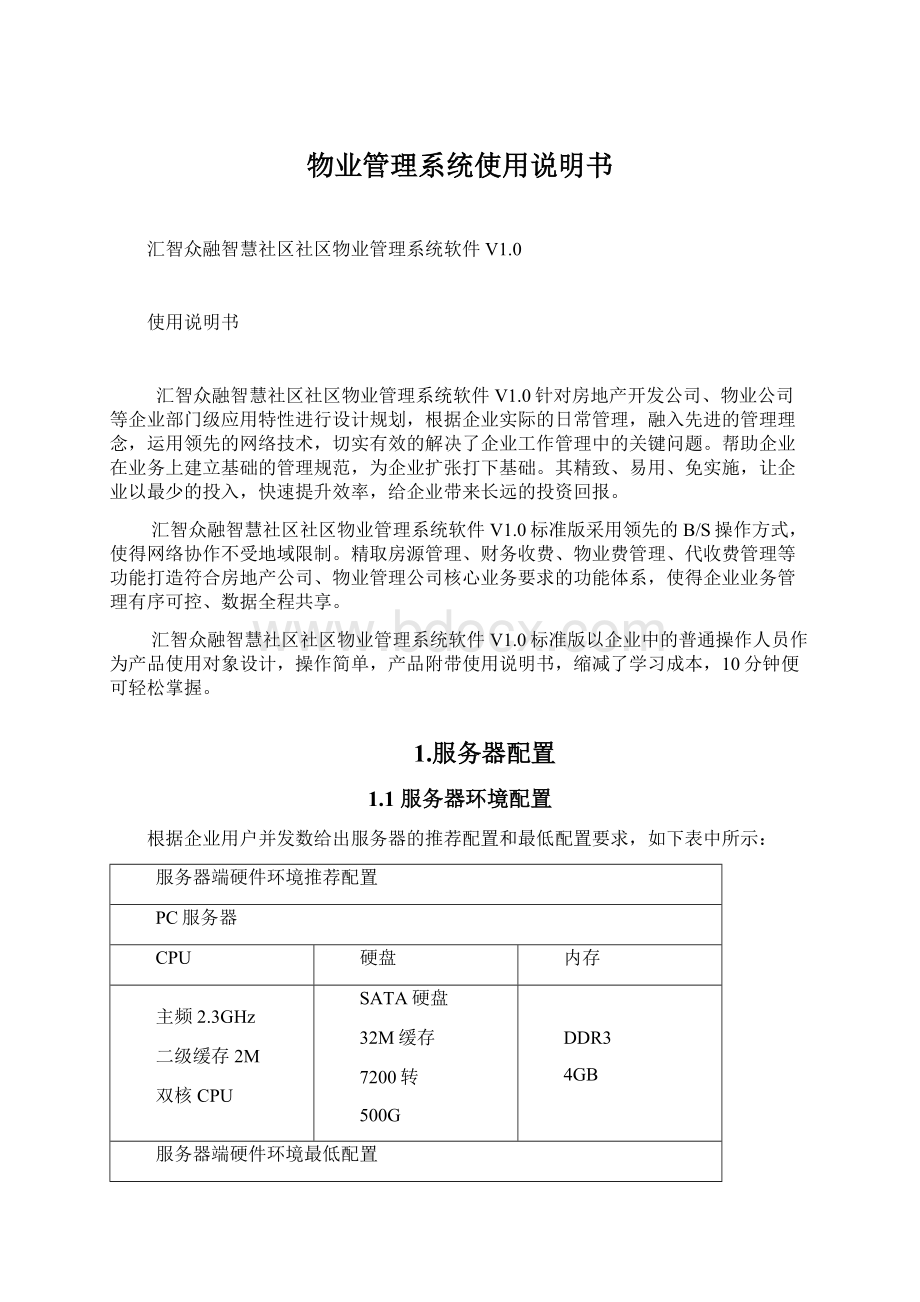
物业管理系统使用说明书
汇智众融智慧社区社区物业管理系统软件V1.0
使用说明书
汇智众融智慧社区社区物业管理系统软件V1.0针对房地产开发公司、物业公司等企业部门级应用特性进行设计规划,根据企业实际的日常管理,融入先进的管理理念,运用领先的网络技术,切实有效的解决了企业工作管理中的关键问题。
帮助企业在业务上建立基础的管理规范,为企业扩张打下基础。
其精致、易用、免实施,让企业以最少的投入,快速提升效率,给企业带来长远的投资回报。
汇智众融智慧社区社区物业管理系统软件V1.0标准版采用领先的B/S操作方式,使得网络协作不受地域限制。
精取房源管理、财务收费、物业费管理、代收费管理等功能打造符合房地产公司、物业管理公司核心业务要求的功能体系,使得企业业务管理有序可控、数据全程共享。
汇智众融智慧社区社区物业管理系统软件V1.0标准版以企业中的普通操作人员作为产品使用对象设计,操作简单,产品附带使用说明书,缩减了学习成本,10分钟便可轻松掌握。
1.服务器配置
1.1服务器环境配置
根据企业用户并发数给出服务器的推荐配置和最低配置要求,如下表中所示:
服务器端硬件环境推荐配置
PC服务器
CPU
硬盘
内存
主频2.3GHz
二级缓存2M
双核CPU
SATA硬盘
32M缓存
7200转
500G
DDR3
4GB
服务器端硬件环境最低配置
普通台式机
CPU
硬盘
内存
主频1.7G以上
320G以上
2G以上
1.2客户端环境配置
根据企业用户并发数给出服务器的推荐配置,如下表中所示:
客户端硬件要求
客户端操作系统
客户端IE版本
普通PC机至少1G内存
中文简体版本
WinXP
Win7
IE7
IE8
1.3网络配置
汇智众融智慧社区社区物业管理系统软件作为一种网络管理产品,对网络有一定要求,现给出推荐配置,如下表所示:
设备
推荐配置
网络设备
百兆交换机
IP地址
开通外网访问固定IP地址
网络带宽
8M以上
UPS电源
使用
2.系统安装
2.1IIS安装和配置
安装IIS:
若操作系统中还未安装IIS服务器,可打开“控制面板”,然后单击启动“添加/删除程序”,在弹出的对话框中选择“添加/删除Windows组件”,在Windows组件向导对话框中选中“Internet信息服务(IIS)”,然后单击“下一步”,按向导指示,完成对IIS的安装。
(图例如下图1、图2由于使用的是WindowsServer2003操作系统和WindowsXP操作系统的安装界面有所出入,但大体相同)此主题相关图片如下:
图1—WindowsServer2003组件向导1
图2—WindowsXP组件向导2
启动Internet信息服务(IIS)。
Internet信息服务简称为IIS,单击Windows开始菜单---所有程序---管理工具---Internet信息服务(IIS)管理器,即可启动“Internet信息服务”管理工具(如图3)此主题相关图片如下:
图3—Internet信息服务(IIS)管理器
配置IIS。
IIS安装后,系统自动创建了一个默认的Web站点,该站点的主目录默认为C:
\\Inetpub\\www.root。
用鼠标右键单击“默认Web站点”,在弹出的快捷菜单中选择“属性”,此时就可以打开站点属性设置对话框,(如图4)在该对话框中,可完成对站点的全部配置。
此主题相关图片如下:
主目录与启用父路径。
单击“主目录”标签,切换到主目录设置页面,(如图5)该页面可实现对主目录的更改或设置。
注意检查启用父路径选项是否勾选,如未勾选将对以后的程序运行有部分影响。
(如图6),主目录—配置---选项。
设置主页文档。
单击“文档”标签,可切换到对主页文档的设置页面,主页文档是在浏览器中键入网站域名,而未制定所要访问的网页文件时,系统默认访问的页面文件。
常见的主页文件名有index.htm、index.html、index.asp、index.php、index.jap、default.htm、default.html、default.asp等IIS默认的主页文档只有default.htm和default.asp,根据需要,利用“添加”和“删除”按钮,可为站点设置所能解析的主页文档。
启动与停止IIS服务。
在Internet信息服务的工具栏中提供有启动与停止服务的功能。
单击可启动IIS服务器;单击则停止IIS服务器。
2.2数据安装和配置
3.客户端访问配置
3.1系统访问
http:
//应用服务器的IP地址/设置端口号。
例如:
http:
//128.2.2.159:
1980
3.2IE的internet属性设置
设置授信站点:
在IE安全设置中,将应用服务器IP地址加入可信站点。
4.数据库备份和恢复
5.普通用户操作
5.1系统登录
在IE浏览器中输入地址可看到系统登录界面,输入用户名和密码,进入系统。
图-系统登录界面
进入系统后看到的界面,左边为系统功能区,右边为系统欢迎界面。
图-系统登录后欢迎界面
图-系统菜单界面
5.2房源管理
房源管理实现的是企业销管部门管理房源的功能,同时也为企业领导、财务等各部门提供房源查询功能,支持按小区名称、楼号、单元号、客户姓名、联系电话、房屋状态等单个条件或条件组合查询,其中未售房、预订房、预售房、已售房已列出了快捷查询菜单。
5.2.1添加房源
添加房源是企业销售部门把所有房源信息录入,已经预订、预售和售出的房子需录入房源信息、业主信息、车位\储藏室信息、贷款信息,还未售出的房子需录入房源信息,房源需要备注的请填写备注信息,录入完毕后点击保存退出即可。
带“*”的信息是必填信息,其中房价、车位价格、储藏室价格、总房款灰色单元格系统自动计算后填入,例如:
输入建筑面积95平方米,单价4000元,则房价380000元会自动填入。
已付款是企业财务收款部门需要添加的信息,欠款会根据总房款和已付款自动计算。
图-添加房源
房源编辑
房源编辑是对已添加的房源进行修改的功能,提供了查看、编辑、删除三项功能。
查看可对已添加的房源所有信息进行查看;编辑是对已添加的房源信息进行修改;删除可删除已添加的房源信息。
房源编辑支持按小区名称、楼号、单元号、客户姓名、联系电话、房屋状态等单个条件或条件组合查询后的结果进行上述三项功能的操作。
图-房源编辑界面
图-房源查看
图-编辑房源
房源查询
企业领导、企业其他需要了解房源信息的人员可按小区名称、楼号、单元号、客户姓名、联系电话、房屋状态等单个条件或条件组合对房源进行查询。
支持对房源所有信息的查看。
图-房源查看
图-房源所有信息的查看
未售房查询
对所有房屋状态为“未售”的房源查询
图-未售房源查询
预订房查询
对所有房屋状态为“预定”的房源查询
图-预定房源查询
预售房查询
对所有房屋状态为“预售”的房源查询
图-预售房源查询
已售房查询
对所有房屋状态为“已售”的房源查询
图-已售房源查询
5.3财务收费
财务收费是公司财务部门对预定、预售、已售的房源进行收款的管理
收款
公司财务人员可以按小区名称、楼号、单元号、客户姓名、联系电话、房屋状态等单个条件或条件组合对房源进行查询,对查询到的房源进行收款管理,可以填写收款方式、摘要、收款金额、收款时间信息,点击提交后就会形成一条已收款信息,如果收款金额填写有误,可以再填写一条信息,把前一次收款金额冲抵掉。
图-主菜单收款
图-收款界面
收款查询
可以按小区名称、楼号、单元号、客户姓名、联系电话、房屋状态以及收款的时间区间等一个条件或组合条件对收款信息进行查询。
图-收款查询
收款统计(年)
统计全年每个月份收款总额
图-收款统计(年)
收款统计(月)
统计所选月份每天收款金额
图-收款统计(月)
5.4物业费管理
1.物业费批量设置
2.电梯费批量设置
3.物业费按户设置
4.电梯费按户设置
5.收物业费
6.物业费编辑
7.物业费查询
8.物业费到期提醒
9.物业费统计
6.车位管理
1.添加车位
2.车位编辑
3.车位收费
4.车位查询